6.8 Exchange 2003的基本设置
6.8 Exchange 2003的基本设置
本节将介绍Exchange 2003最基本和最有用的一些功能,这些功能也是大多数用户对Exchange 2003的最基本需求。
6.8.1 实现一对多的信息共享
Microsoft Exchange公用文件夹的目的是通过一对多而不是一对一的关系来在多个用户之间共享信息。在Exchange 2003安装的时候,默认创建了一个“公用文件夹”,在实际使用中,管理员可以在Exchange服务器上根据需要共享的信息或者部门的不同,创建不同的公用文件夹供用户使用,也可以由授权用户使用Microsoft Outlook客户端程序创建。
以下是一些应用技巧,供大家参考。
加入定制表单来提供或检查信息。利用Design Outlook Forms特性,在Outlook中构建定制表单,对于一般用户来说是很自然且容易的事。
定义浏览来组织和发现信息。浏览可以使信息共享更容易,而且浏览允许对缺省选项进行个性化和简化处理,以便使公用文件夹中的信息更加有吸引力,并且容易阅读。
由系统默认创建的公用文件夹名称为“Internet Newsgroups”,默认情况下并不能使用,需要进行如下设置。
(1)进入Exchange系统管理器,依次选择“管理组→第一个管理组→文件夹→共用文件夹→Internet Newsgroups”,如图6-65所示,单击鼠标右键,在从出现快捷菜单中选择“属性”命令,打开如图6-66所示的“Internet Newsgroups属性”对话框。
 |
| 图6-65 选择文件夹“属性” |
 |
| 图6-66 “复制”选项卡 |
(2)单击“添加”按钮,打开如图6-67所示的“选择公用存储”对话框,在该对话框中选择可用的Exchange服务器后,单击“确定”按钮返回如图6-66所示的对话框。如果网络中还有多个可用的Exchange服务器,可以再次单击“添加”按钮来添加其他的服务器。
 |
| 图6-67 选择可用的服务器 |
(3)选择“权限”选项卡,打开如图6-68所示的对话框。在此对话框中可以设置哪些用户能够使用Outlook客户端程序管理此公用文件夹。
 |
| 图6-68 权限设置 |
(4)单击“客户端权限”按钮,打开如图6-69所示的对话框。
 |
| 图6-69 添加客户端权限 |
(5)单击“添加”按钮,打开如图6-70所示的对话框,显示当前Exchange服务器已创建的“邮箱”用户。在左边列表栏中选中需要的用户名,单击“添加”按钮,让其显示在右边的“添加用户”列表栏中。
 |
| 图6-70 添加用户 |
在“角色”下拉列表中,管理员可以选择用户的权限,其中包括“所有者、发布编辑者、编辑者、发布作者、作者、非编辑作者、审阅者、投稿者、无”等,其中最高权限为“所有者”,然后权限依次后推。当选择“角色”后,在权限列表中将显示每个角色的权限和功能。系统管理员可根据需要添加合适的用户并选择合适的权限。
(7)单击“确定”按钮,默认文件夹权限设置完成。
6.8.2 添加公用文件夹
下面来添加一个名为“文件与制度”的公用文件夹,来说明公用文件夹的创建与其他选项的意义。
(1)在Exchange系统管理器窗口中选取“公用文件夹”,单击鼠标右键,在出现的快捷菜单中选择“新建→公用文件夹”(如图6-71所示),打开如图6-72所示的对话框。
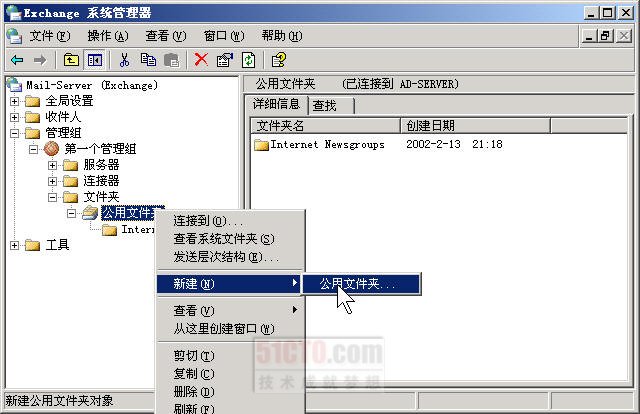 |
| 图6-71 创建公用文件夹 |
 |
| 图6-72 常规选项卡 |
在“名称”文本框中输入新创建的公用文件夹的名称,在“公用文件夹描述”文本框中输入要创建的公用文件夹的用处或说明。如果选取“维护此文件夹中各个用户的己读和未读信息”复选框,则当用户使用此“公用文件夹”时,用户已经阅读过的内容将已正常字体显示,而没有阅读过的内容将显示成粗体字。如果没有选取此项,则此文件夹中的内容都将显示成粗体字。
(2)选择“复制”选项卡,在打开的如图6-73所示的对话框中,可以设置“公用文件夹复制间隔”和复制的优先级,此功能可以用来管理此服务器与其他Exchange服务器之间文件夹的复制间隔。如果需要,可以在“公用文件夹复制间隔”下面通过选择“自定义”按钮来设置。
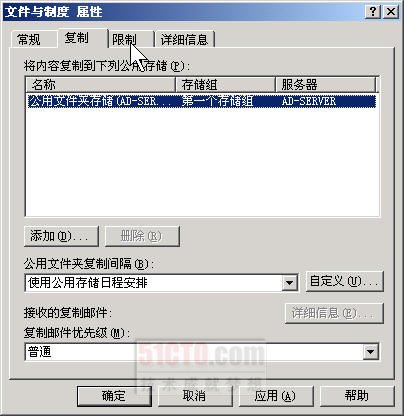 |
| 图6-73 复制设置 |
(3)选择“限制”选项卡,在打开的如图6-74所示的对话框中,设置此公用文件夹的空间限制。其中包括“存储限制”,管理员可以选取“使用公用存储默认设置”复选框来让每一个用户使用相同的系统默认设置,另外还可以设置“限度”大小以及达到该限度时的处理方式。还有,在该对话框中还可以设置“删除设置”和“期限”等功能,这些内容视应用需求而定。
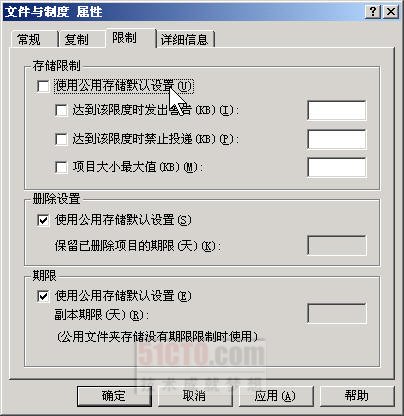 |
| 图6-74 存储设置 |
6.8.3 设置用户邮箱容量
上文已介绍了Exchange邮箱发送和接收的功能设置。在邮件系统的使用中,用户最关心的一个问题是容量的大小,即Exchange服务器能够为用户提供多大的邮箱容量。本小节将介绍用户邮箱容量的设置方法。
进入Exchange系统管理器,依次选择“管理组→第一个管理组→服务器→(计算机名)→第一个存储组”,单击鼠标右键,在出现的快捷菜单中选择“邮箱存储”命令(如图6-75所示),打开如图6-76所示的对话框。
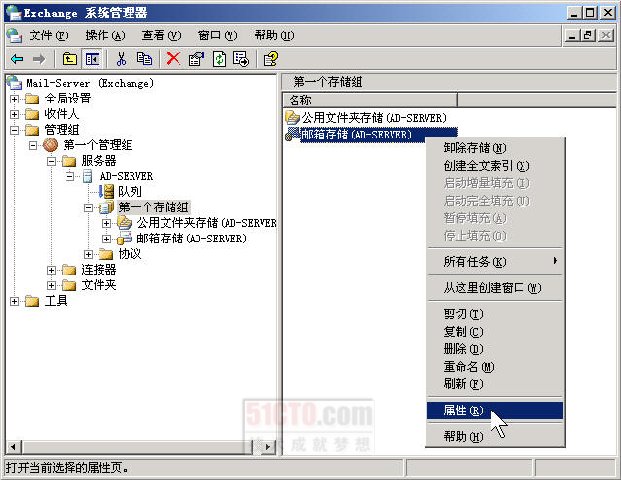 |
| 图6-75 邮箱存储 |
 |
| 图6-76 邮箱存储属性 |
在此对话框中设置“存储限制”和“删除设置”。如果选择“达到该限度时发出警告”复选框并在后面的文本框中输入容量大小,则用户的邮箱空间到达此设置值时会收到系统管理员发来的提示邮件,此时用户依然可以收发邮件,但需要删除邮箱中不用的邮件;如果选择“达到该限制时禁止发送”复选框并设置容量大小,则用户的邮箱空间到达此值后将禁止发送邮件,但此时可以接收邮件;如果选择“达到该限度时禁止发送和接收”复选框并设置容量大小,则到达限制后用户不能收发邮件,只能在删除其中的邮件后才能继续使用邮箱。
通常情况下,这3个值是依次递加的。在“警告邮件间隔”后面选择(对超过警告空间的用户)发送邮件的时间,可以在每日午夜、凌晨1点、2点或自定义的时间选择发送,通常选择网络使用率低的时候发送。
在“删除设置”项下面可以指定何时将已经删除的邮件和邮箱从Exchange服务器中永久删除。如果在“保留己删除项目的期限”文本框中设置为0,表示立即从服务器上永久删除,如果设置为1~24855之间的一天,则表示保留相应的天数后再从服务器上永久删除。
在“保留己删除邮箱的期限”文本框中可以设置从0~24855之间的数值,设置为0时表示立即删除。此项表示在永久删除邮箱之前,该邮箱在服务器上保留的天数。如果选择了“完成对存储的备份之后才永久删除邮箱及项目”复选框则表示将己删除的邮箱和项目保存在服务器备份之前不能删除,只有在完成备份之后,才根据设置删除邮箱和项目。
| 自由广告区 |
| 分类导航 |
| 邮件新闻资讯: IT业界 | 邮件服务器 | 邮件趣闻 | 移动电邮 电子邮箱 | 反垃圾邮件|邮件客户端|网络安全 行业数据 | 邮件人物 | 网站公告 | 行业法规 网络技术: 邮件原理 | 网络协议 | 网络管理 | 传输介质 线路接入 | 路由接口 | 邮件存储 | 华为3Com CISCO技术 | 网络与服务器硬件 操作系统: Windows 9X | Linux&Uinx | Windows NT Windows Vista | FreeBSD | 其它操作系统 邮件服务器: 程序与开发 | Exchange | Qmail | Postfix Sendmail | MDaemon | Domino | Foxmail KerioMail | JavaMail | Winwebmail |James Merak&VisNetic | CMailServer | WinMail 金笛邮件系统 | 其它 | 反垃圾邮件: 综述| 客户端反垃圾邮件|服务器端反垃圾邮件 邮件客户端软件: Outlook | Foxmail | DreamMail| KooMail The bat | 雷鸟 | Eudora |Becky! |Pegasus IncrediMail |其它 电子邮箱: 个人邮箱 | 企业邮箱 |Gmail 移动电子邮件:服务器 | 客户端 | 技术前沿 邮件网络安全: 软件漏洞 | 安全知识 | 病毒公告 |防火墙 攻防技术 | 病毒查杀| ISA | 数字签名 邮件营销: Email营销 | 网络营销 | 营销技巧 |营销案例 邮件人才:招聘 | 职场 | 培训 | 指南 | 职场 解决方案: 邮件系统|反垃圾邮件 |安全 |移动电邮 |招标 产品评测: 邮件系统 |反垃圾邮件 |邮箱 |安全 |客户端 |